구글 애드센스 ads.txt 수익 손실 문제 해결방법

애드센스 승인을 받은 티스토리 블로그를 운영하다보면 애드센스 홈페이지에서 위 사진과 같은 빨간 바를 종종 만난다. 이럴때마다 식겁한다. '무슨 문제가 있는거지?' 어찌보면 구글에서 미리 문제가 될 것을 알려주는 것이기 때문에 고마운 기능이지만, 이런 빨간 알람이 나올때면 불안한건 여전하다.
구글 애드센스 ads.txt란?

쉽게 말해서 구글에서 광고자에게 신뢰를 주기 위한 하나의 장치라고 보면 된다. 구글은 광고를 대신 해주는 대행업체일 뿐 구글 자체를 광고하지는 않는다. 광고주로부터 돈을 받고 광고를 한다. 그 광고를 각 개인 블로그에 게시하는 거다. 물론 아무 블로그에나 할 수 있는 건 아니고 어느정도 품질이 보증된 블로그에만 광고를 올리게 해준다. 애드고시라 불리는 애드센스 허가를 통과해야 한다. 근데 이렇게 광고를 허가해준 몇몇 업체나 개인들이 이를 악용하는 경우가 있다고 한다. 구글에서는 이를 방지하기 위해 ads.txt를 도입했다고 한다. 정확히 어떤 메커니즘으로 그런 부정한 방법을 막는지는 모르겠으나 개인 블로거들이 ads.txt 파일을 블로그에 추가해주면 수익도 늘어날 수 있다고 한다. 블로그를 통한 한푼의 수익이 중요한 블로거들에게 너무나 중요한 사항이라 할 수 있다.
사실 ads.txt가 뭔지 이해하는 것도 필요하지만, 앞서 말했듯 경고창이 뜨지 않는 게 제일 중요하다. 그러면 ads.txt 수익 문제를 해결하는 방법을 차근차근 알아보자.
구글 애드센스 ads.txt 문제 해결방법

애드센스 홈페이지 경고바(bar)에 뜬 '지금 해결하기'를 클릭한다. 그러고나서 문제가 있는 사이트 URL을 클릭하면 아래와 같은 화면이 나타난다.


현재 필자의 애드센스 문제는 ads.txt를 찾을 수 없다는 거다. 애드센스에서 시키는대로 복사하기를 누른다. 그리고 메모장 파일을 연다. 그리고 그대로 붙여넣기 한 후 ads라는 이름으로 메모장파일을 저장한다. 그리고 티스토리 블로그 관리자화면에 들어간다. 꾸미기 - 스킨편집을 클릭한다. 블로그 운영하는 데 이정도는 구체적으로 설명하지 않아도 알 것이라 생각한다.
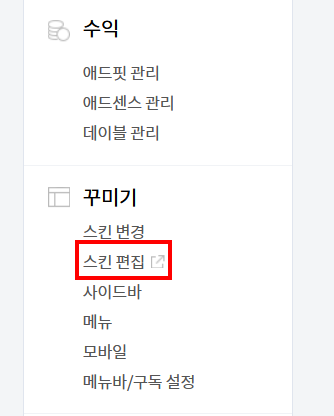

스킨 편집 - html 편집 - 파일업로드 - 추가에서 아까 저장한 ads 메모장 파일을 추가한다. 이렇게 하면 우선 우리가 할 것은 끝났다. 그리고 기다려야 한다. 구글 AI가 자동으로 확인하니 우리는 기다리면 된다. 근데 기다려도 안될시에는 어떻게 할까?
구글 애드센스 ads.txt 수익 문제 해결하는 추가방법
위 방법대로 했는데 2~3일이 지나도 빨간 경고장이 사라지지 않는다면, 애드센스 홈페이지 - 계정 - 설정 - 계정정보로 접속하면 아래와 같은 화면이 나타난다. 판매자 정보 공개 상태를 '공개'로 전환한다. 그리고 또 기다려보자. 이것도 안되면 다음 방법은 잘 모르지만 더 찾아보아야겠다.
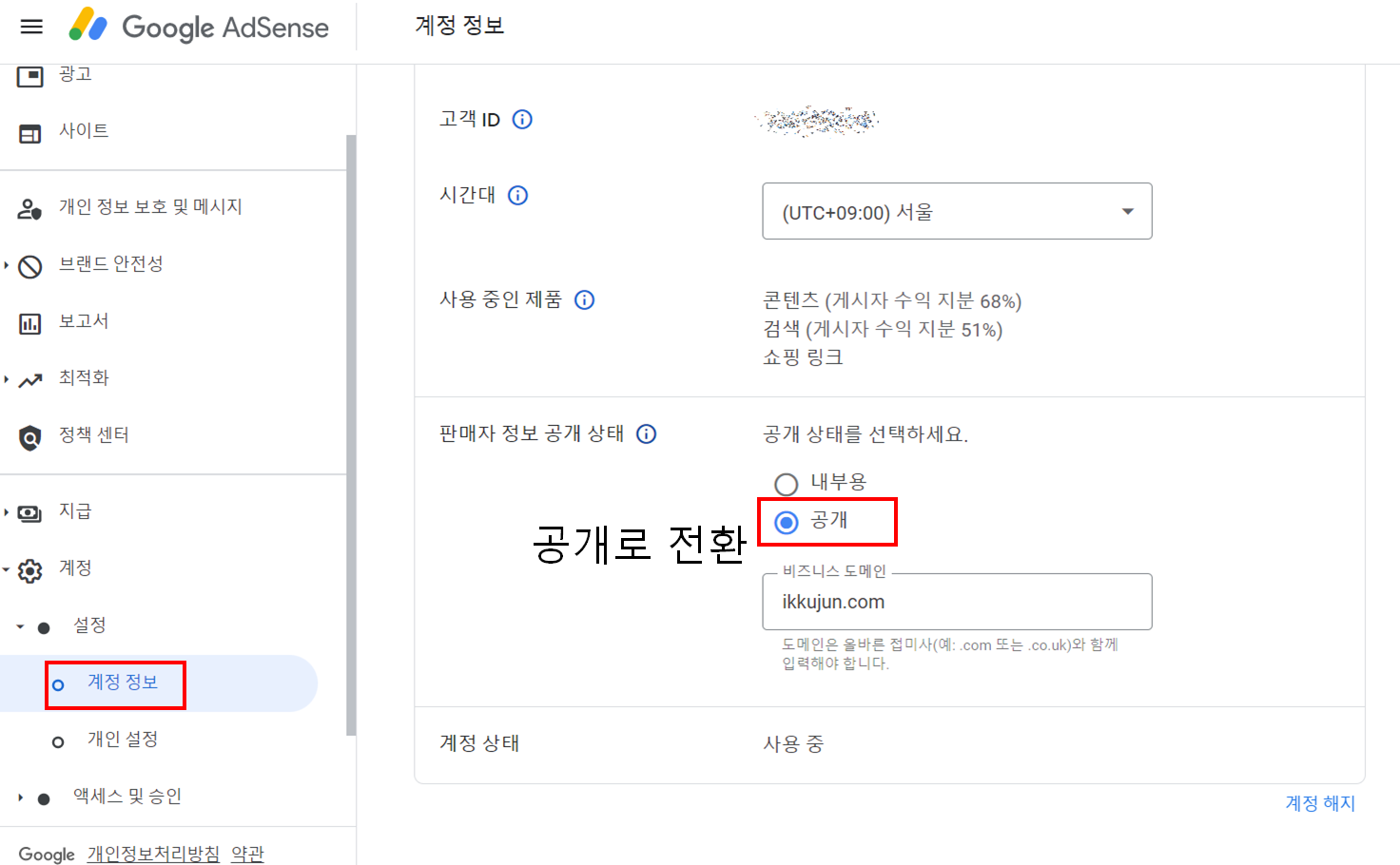
이상으로 간단하게 ads.txt 수익 문제를 해결하는 방법을 알아보았다. 이런 블로그에 웬만한 전문가가 아니라면 애드센스에서 시키는 대로 하는 게 가장 맞는거라 생각한다. 하루종일 블로그를 붙잡고 이것저것 시도해볼 수 있는 사람이라면 연구해볼 가치가 있으나, 회사생활, 가정생활을 해야하는 일반 사람들에겐 애드센스가 시키는대로 수정하고 고치고 하는 게 속편한 일이라고 생각한다.
'기타' 카테고리의 다른 글
| 볼펜똥이 나오는 이유 - 볼펜의 구조상 문제 (0) | 2023.08.27 |
|---|---|
| 구슬 아이스크림 제조 과정 (0) | 2023.08.21 |
| 노다지 유래 - no touch! (0) | 2023.08.16 |
| 웃음가스 - 아산화질소(nitrous oxide) (0) | 2023.08.15 |
| 법인이란? 법으로 인정해준 사람 (0) | 2023.08.14 |




댓글